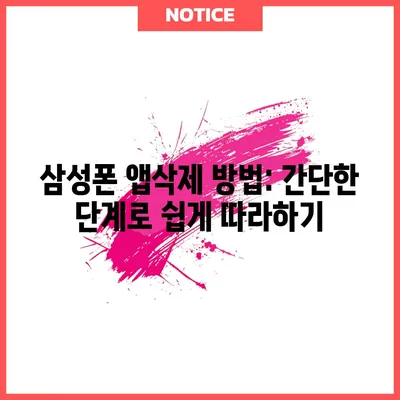삼성폰 앱삭제 방법 알아보기
삼성폰을 사용하다 보면 불필요한 앱이 점점 쌓이게 마련입니다. 이럴 때 불필요한 앱을 삭제하여 저장 공간을 확보하고 스마트폰의 성능을 최적화할 필요가 있습니다. 이번 글에서는 삼성폰에서 앱을 삭제하는 방법에 대해 단계별로 깊이 있게 설명하겠습니다. 앱 삭제 과정은 예상보다 간단하며, 이 가이드를 통해 쉽고 빠르게 앱을 삭제할 수 있을 것입니다. 모든 단계를 정확히 따라 진전을 만들어 보세요. 앱 삭제와 관련하여 궁금한 점이 있다면 언제든지 댓글로 질문해 주세요!
앱 삭제 준비
앱을 삭제하기 전에 몇 가지 사항을 확인해야 합니다. 삭제하려는 앱이 중요한 데이터를 포함하고 있지 않은지 확인하세요. 특히, 개인 정보나 중요한 파일이 저장된 앱의 경우에는 미리 백업하는 것이 중요합니다. 이러한 준비 작업을 통해 불필요한 데이터 손실을 방지할 수 있습니다.
| 체크리스트 | 내용 |
|---|---|
| 백업 여부 | 중요한 데이터는 미리 백업하세요. |
| 필수 앱 확인 | 기본 앱이나 필수 시스템 앱은 삭제할 수 없습니다. |
| 삭제 후 확인 | 앱 삭제 후 데이터가 제거되었는지 확인하세요. |
또한, 일반 앱을 삭제할 수 있지만 기본 앱이나 필수 시스템 앱은 삭제가 불가능하다는 점을 유의하세요. 삼성폰의 설치된 앱 목록에서 이러한 앱을 확인할 수 있으며, 이들은 사용자가 삭제하지 못하도록 보호되어 있습니다. 따라서, 불필요한 앱을 삭제하기 전에 이러한 기본 앱들을 이해하고 어떤 앱이 삭제 가능한지 알고 있어야 합니다.
앱 삭제 후에는 저장 공간을 최적화하고 스마트폰의 성능을 유지하는 추가 설정이 필요합니다. 예를 들어, 삭제 후에는 캐시 데이터나 불필요한 파일들을 정리하는 것이 좋습니다. 이러한 작업은 스마트폰의 원활한 작동에 기여합니다.
💡 갤럭시에서 재난문자 설정하는 방법을 쉽게 알아보세요. 💡
삼성폰에서 앱 삭제하기
삼성폰에서 앱을 삭제하는 방법은 매우 간단합니다. 다음의 단계를 차근차근 따라 해보세요.
- 앱 아이콘 길게 누르기: 홈 화면에서 삭제하고자 하는 앱 아이콘을 길게 눌러 주세요. 이때 삭제하려는 앱을 선택한 후, 화면 상단에 나타나는 삭제 또는 제거 옵션을 클릭합니다.
- 설정메뉴 이용하기: 또는, 설정 메뉴를 통해 앱을 삭제할 수 있습니다. 설정 > 애플리케이션 > 애플리케이션 관리자에서 삭제하고자 하는 앱을 선택합니다.
- 앱 정보 화면에서 삭제하기: 앱 정보 화면에서 삭제 버튼을 눌러 앱을 제거합니다. 이 과정에서 앱과 관련된 데이터도 함께 삭제됩니다. 그러므로, 데이터 백업을 다시 한번 확인하는 것이 필요합니다.
- 비활성화 옵션 사용하기: 시스템 앱의 경우 비활성화 옵션을 선택할 수 있습니다. 비활성화된 앱은 더 이상 작동하지 않지만, 필요할 때 다시 활성화할 수 있습니다.
| 앱 삭제 방법 | 단계 |
|---|---|
| 홈 화면 삭제 | 앱 아이콘 길게 누르기 > 삭제 클릭 |
| 설정 메뉴 사용 | 설정 > 애플리케이션 > 애플리케이션 관리자 |
| 앱 정보에서 삭제 | 해당 앱 선택 후 삭제 버튼 클릭 |
이와 같은 과정으로 삼성폰에서 원활하게 앱을 삭제할 수 있습니다. 앱을 정리하는 과정에서 저장 공간을 효율적으로 사용하고 불필요한 데이터로 인한 성능 저하를 예방할 수 있습니다.
💡 곰믹스 PC 앱의 설치 방법과 기능을 지금 바로 알아보세요! 💡
앱 삭제 후 설정
앱 삭제 후, 삼성폰의 저장 공간을 최적화하고 성능을 유지하기 위해 추가적인 설정이 필요합니다. 삭제 후 저장 공간을 확인하여 필요에 따라 정리 작업을 진행하세요.
- 캐시 데이터 삭제: 설정 > 저장소 > 캐시 데이터에서 캐시를 삭제하여 불필요한 파일을 제거하세요. 이는 기기의 성능을 조금 더 향상시키는 데 도움이 됩니다.
- 불필요한 파일 정리: 다운로드 폴더나 기타 저장 공간에 남아 있는 불필요한 파일을 정리하세요. 파일 정리는 꾸준히 수행해야하며, 주기적으로 체크하는 것이 좋습니다.
- 백업 설정: 중요한 데이터를 정기적으로 백업하여 필요할 때 데이터를 복구할 수 있도록 준비하세요. 백업 설정을 통해 데이터를 안전하게 보관할 수 있습니다.
| 삭제 후 조치 사항 | 방법 |
|---|---|
| 캐시 데이터 삭제 | 설정 > 저장소 > 캐시 데이터 삭제 |
| 파일 정리 | 다운로드 폴더 및 기타 확인 후 삭제 |
| 데이터 백업 | 정기적 백업 설정하기 |
이 모든 단계를 완료하면, 삼성폰의 저장 공간을 효율적으로 관리하고 성능을 최적화할 수 있습니다. 즉, 앱 삭제 후에 간단한 후속 조치만으로도 큰 효과를 볼 수 있습니다. 이러한 관리 습관은 장기적으로 기기의 전반적인 상태를 개선해 줄 것입니다.
💡 카카오톡에서 차단 여부를 손쉽게 확인하세요. 💡
삭제 문제 해결
앱 삭제 중 발생할 수 있는 문제들을 해결하는 방법을 안내합니다. 문제가 발생하면 당황하지 마세요. 아래의 해결 방법을 참고하여 문제를 쉽게 해결할 수 있습니다.
- 삭제 버튼이 활성화되지 않는 경우: 시스템 앱이나 필수 앱은 삭제할 수 없습니다. 이 경우 비활성화 옵션을 사용하세요.
- 삭제 후에도 앱이 남아 있는 경우: 설정 > 애플리케이션 > 애플리케이션 관리자에서 해당 앱을 선택하고 다시 삭제를 시도하세요.
- 삭제 과정에서 오류가 발생하는 경우: 스마트폰을 재부팅한 후 다시 시도해 보세요. 문제가 지속되면 안전 모드에서 삭제를 시도할 수 있습니다.
| 문제 유형 | 해결 방법 |
|---|---|
| 삭제 버튼 비활성화 | 기본 앱이므로 비활성화 옵션 사용 |
| 앱 삭제 실패 | 설정 메뉴에서 다시 시도 |
| 오류 발생 | 기기 재부팅 후 다시 시도 → 안전 모드에서도 시도 가능 |
이 외에도 다양한 문제가 발생할 수 있으며, 문제가 지속될 경우 공식 고객센터에 문의하거나 FAQ 섹션을 참고하는 것도 좋은 방법입니다. 공식 고객 지원이 문제 해결에 큰 도움이 됩니다.
💡 카카오페이 송금 내역을 쉽게 관리하는 방법을 알아보세요. 💡
결론
삼성폰 앱 삭제 방법에 대한 이 가이드는 삭제 과정에서 발생할 수 있는 모든 문제를 해결하는 데 도움이 될 것입니다. 모든 단계를 천천히 따라 하시고 필요한 경우 추가 지원을 요청하세요. 불필요한 앱을 삭제하면, 저장 공간과 성능이 최적화될 것입니다. 삼성폰을 최적화하여 더욱 효율적으로 사용하세요. 추가적인 도움이 필요하다면 언제든지 문의하세요. 공식 웹사이트와 사용자 커뮤니티도 많은 도움이 될 것입니다. 이 가이드가 여러분의 앱 삭제 과정에 큰 도움이 되기를 바랍니다.
💡 삼성폰에서 앱 삭제하는 방법을 지금 바로 알아보세요. 💡
자주 묻는 질문과 답변
💡 유튜브 바로가기 아이콘을 쉽게 설정하는 방법을 알아보세요! 💡
Q1: 삼성폰에서 기본 앱을 삭제할 수 있나요?
답변1: 기본 앱이나 필수 시스템 앱은 삭제할 수 없습니다. 이러한 앱은 필수적이므로 사용자가 삭제하지 못하도록 되어 있습니다. 대신 비활성화 기능을 사용할 수 있습니다.
Q2: 삭제한 앱은 복구할 수 있나요?
답변2: 삭제된 앱은 데이터가 완전히 제거되기 때문에 복구가 불가능합니다. 중요한 데이터는 삭제 전 반드시 백업해두는 것이 좋습니다.
Q3: 앱 삭제 중 오류가 발생하면 어떻게 해야 하나요?
답변3: 오류가 발생하는 경우, 스마트폰을 재부팅한 후 다시 시도하고, 문제가 지속되면 안전 모드에서 삭제를 시도할 수 있습니다.
Q4: 삭제 후 저장 공간 관리는 어떻게 하나요?
답변4: 삭제 후, 캐시 데이터 삭제 및 불필요한 파일 정리를 통해 저장 공간을 효율적으로 관리하는 것이 필요합니다. 정기적인 백업 설정도 추천합니다.
Q5: 추가 문제가 생기면 어디에 문의하나요?
답변5: 공식 고객센터에 문의하시거나, 삼성의 공식 FAQ 섹션을 참조하는 것이 좋습니다. 사용자 커뮤니티에서도 다양한 정보와 도움을 얻을 수 있습니다.
삼성폰 앱삭제 방법: 간단한 단계로 쉽게 따라하기
삼성폰 앱삭제 방법: 간단한 단계로 쉽게 따라하기
삼성폰 앱삭제 방법: 간단한 단계로 쉽게 따라하기